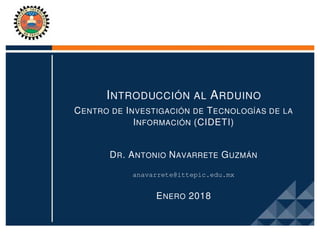
curso-arduino.pdf
- 1. I INTRODU NTRODUCCIÓN CCIÓN AL AL A ARDUINO RDUINO C CENTRO DE ENTRO DE I INVESTIGACIÓN DE NVESTIGACIÓN DE T TECNOLOG ECNOLOGÍAS DE ÍAS DE LA LA I INFORMACIÓN NFORMACIÓN (CIDETI) (CIDETI) D DR R. . A ANTONIO NTONIO N NAVARRETE AVARRETE G GUZMÁN UZMÁN anavarrete@ittepic.edu.mx anavarrete@ittepic.edu.mx E ENERO NERO 2018 2018
- 2. Introducción Introducción I INTRODUCCIÓN NTRODUCCIÓN Arduino es Arduino es una plataforma prototipo (open-sour una plataforma prototipo (open-source) ce) basada en hardware y software fácil de usar. basada en hardware y software fácil de usar. Consiste en una placa de circuito que se puede Consiste en una placa de circuito que se puede programar (microcontrolador) y un software listo para usar programar (microcontrolador) y un software listo para usar llamado llamado Arduino IDE Arduino IDE (por sus siglas en inglés Entorno de (por sus siglas en inglés Entorno de desarrollo integrado), que se utiliza para escribir y cargar desarrollo integrado), que se utiliza para escribir y cargar código de la computadora en la placa física. código de la computadora en la placa física.
- 3. Introducción Introducción I INTRODUCCIÓN NTRODUCCIÓN Arduino es Arduino es una plataforma prototipo (open-sour una plataforma prototipo (open-source) ce) basada en hardware y software fácil de usar. basada en hardware y software fácil de usar. Consiste en una placa de circuito que se puede Consiste en una placa de circuito que se puede programar (microcontrolador) y un software listo para usar programar (microcontrolador) y un software listo para usar llamado llamado Arduino IDE Arduino IDE (por sus siglas en inglés Entorno de (por sus siglas en inglés Entorno de desarrollo integrado), que se utiliza para escribir y cargar desarrollo integrado), que se utiliza para escribir y cargar código de la computadora en la placa física. código de la computadora en la placa física.
- 4. Introducción Introducción P PRINCIP RINCIPALES ALES CARACTERÍSTICAS CARACTERÍSTICAS Las tarjetas Arduino son capaz de leer entradas de Las tarjetas Arduino son capaz de leer entradas de señales analógicas y digitales desde diferentes sensores señales analógicas y digitales desde diferentes sensores y convertirlo en una salida tal que activa un actuador, y convertirlo en una salida tal que activa un actuador, encienda o apague un led, se conecte a la nube o encienda o apague un led, se conecte a la nube o cualquier otra acción. cualquier otra acción. Se pueden controlar funciones de la tarjeta por envió de Se pueden controlar funciones de la tarjeta por envió de instrucc instrucciones al iones al microc microcontrolad ontrolador or sobre la sobre la tarjet tarjeta a via via Arduino IDE. Arduino IDE. La tarjeta Arduino no necesita un programador externo La tarjeta Arduino no necesita un programador externo para cargar un nuevo codigo dentro de la tarjeta, solo se para cargar un nuevo codigo dentro de la tarjeta, solo se necesita un simple cable USB. necesita un simple cable USB.
- 5. Introducción Introducción El Arduino IDE usa una simplificada versión de C++, El Arduino IDE usa una simplificada versión de C++, haciendo faci haciendo facill aprender a aprender a progr programar amar Arduino proporciona una forma estándar que divide las Arduino proporciona una forma estándar que divide las funciones del microcontroladoe en un paquete más funciones del microcontroladoe en un paquete más accesible accesible
- 6. Introducción Introducción T TIPOS DE TARJETAS IPOS DE TARJETAS Existen diferentes tipos de tarjetas disponibles, las cuales Existen diferentes tipos de tarjetas disponibles, las cuales poseen diferentes microcontroladores. poseen diferentes microcontroladores. Sin embargo, todas las tarjetas son programadas a través Sin embargo, todas las tarjetas son programadas a través del Arduino IDE del Arduino IDE Las diferencias son el número de entradas y salidas, Las diferencias son el número de entradas y salidas, velocidad, voltaje de operación, factor de forma, etc. velocidad, voltaje de operación, factor de forma, etc. Algunas tarjetas están diseñadas para ser embebidas y Algunas tarjetas están diseñadas para ser embebidas y no no tener interf tener interface de ace de progr programación (hardwa amación (hardware), el re), el cual se cual se necesita comprar por separado. Algunas funcionan necesita comprar por separado. Algunas funcionan directamente desde 3.7 V y otras necesitan al menos 5 V. directamente desde 3.7 V y otras necesitan al menos 5 V.
- 7. Introducción Introducción T TIPOS DE TARJETAS IPOS DE TARJETAS
- 15. Introducción DESCRIPCIÓN DE LA TARJETA ARDUINO 1. Esta entrada se utiliza como alimentación o para cargar el programa a la tarjeta. 2. Puede ser alimentado directamente usando un eliminador de baterías. 3. Incluye un regulador de voltaje de entrada para estabilizar los voltajes usados por el procesador u otros elementos. 4. El cristal oscilador proporcionar una señal de reloj estable que ayuda al Arduino a lidiar con los problemas de tiempo a una frecuencia por lo regular de 16 MHz.
- 16. Introducción DESCRIPCIÓN DE LA TARJETA ARDUINO 5. Reset externo. 6. Fuente de voltaje de salida de 3.3 V. 7. Fuente de voltaje de salida de 5 V. 8. Pines de tierra (GND). 9. Este pin puede ser usado para alimentar la tarjeta Arduino desde uns fuente externa. 10. La tarjeta Arduino incluye 6 entradas analógicas de A0 hasta A5, Estos pines pueden leer la señal desde un sensor analógico y convertir estas señales a digitales las cuales pueden ser leídas por el microprocesador.
- 17. Introducción DESCRIPCIÓN DE LA TARJETA ARDUINO 11. Cada tarjeta Arduino tiene su propio microcontrolador principal,el cual es el cerebro de la tarjeta y cambia ligeremente dependiendo del Arduino que se este utilizando, usualmente son de la compañía ATMEL. 12. Pines ICSP (In Circuit Serial Programming) tiene acceso a la memoria de programa del AVR (Flash), ésto es, que puede grabar directamente desde el PC al microcontrolador cualquier programa sin usar el puerto USB. Uno de ellos, el mismo Bootloader de Arduino. 13. Led indicador de encendido . 14. Leds TX y RX, parpadean cuando (TX) transmiten información de la tarjeta al PC, o cuando (RX) reciben instrucciones del PC a la controladora. Les veremos por ejemplo parpadear cuando se cargue el programa del PC en el controlador y cuando enviemos datos sincronos en un sentido o en otro durante el procesamiento del programa. Los leds parpadean para indicar actividad en el puerto serie a través de la USART.
- 18. Introducción DESCRIPCIÓN DE LA TARJETA ARDUINO 15. La tarjeta Arduino tiene 14 pines de entradas/salidas digitales de las cuales 6 son de salida PWM (∼). El pin 13 tiene asociado un Led de prueba. 16. El pin AREF nos nos permite utilizar un voltaje de referencia externo (entre 0 y 5 volts). 17. Botón de reset.
- 19. Introducción INSTALACIÓN Las tarjetas Arduino uno, Mega 2560, necesitan para su conexión con la PC un cable estandar USB. En el caso de los Arduino Nano, se necesita un cable mini usb. Y en el caso del Arduino Leonardo, su programación es usando un cable micro usb
- 20. Introducción INSTALACIÓN 1. Descargar el Arduino IDE de la pagina oficial de Arduino, seleccionando el sistema operativo (Windows, IOS o Linux). http://arduino.cc/en/Main/Software 2. El encendido de la tarjeta es automáticamente al conectar el USB a la PC. (Si no se va a realizar algún cambio en la programación se puede conectar directamente a un eliminador de baterías).
- 21. Introducción EJECUTANDO EL PROGRAMA Una vez instalado el programa lo ejecutamos y aparecera la siguiente ventana y el aspecto del IDE
- 22. Introducción CARGANDO PROGRAMA A LA TARJETA ARDUINO Una vez que tenemos todo instalado, necesitamos probar el funcionamiento de la tarjeta y podemos utilizar dos opciones: 1. Crear un proyecto nuevo. 2. Abrir un proyecto de ejemplo.
- 23. Introducción EJEMPLO BLINK El siguiente ejemplo hará que el LED (pin 13)integrado a la tarjeta Arduino uno, prenda y apaga cada segundo. (a) Ejemplo 1 (b) Ejemplo 2
- 24. Introducción CARGANDO PROGRAMA A LA TARJETA ARDUINO Una vez seleccionado el programa seleccionamos la tarjeta y el puerto en al que esta conectado. (c) Tarjeta Arduino (d) Puerto
- 25. Introducción CARGANDO PROGRAMA A LA TARJETA ARDUINO Una vez seleccionada la tarjeta y el puerto, se carga el programa. Pero antes de cargar el programa describiremos los símbolos que aparecen en el Arduino IDE Verificar.Es usado para revisar los errores de compilación. Subir. Carga el programa a la tarjeta Arduino. Nuevo. Crea un nuevo sketch. Abrir. Abre directamente los sketch de ejemplos. Salvar. Guardar el sketch. Monitor serie. Es utilizado para recibir datos desde la tarjeta y enviar datos seriales a la tarjeta.
- 26. Introducción ESTRUCTURA DEL PROGRAMA La estructura del los programas puede estar dividida en tres principales partes: Estructura, Valores (Variables y constantes) y Funciones. ESTRUCTURA La estructura del software consiste de dos principales funciones setup(). Es la parte encargada de recoger la configuración loop(). Es la que contiene el programa que se ejecutará cíclicamente (de ahí el término loop–bucle-). Ambas funciones son necesarias para que el programa trabaje.
- 27. Introducción SETUP() La función setup() debe de contener la declaración de las variables Es la primera función a ejecutar en el programa, se ejecuta una sola vez cuando el programa empieza. Se utiliza para inicializar los modos de trabajo de los pins, o el puerto serie. Debe ser incluido en un programa aunque no haya declaración que ejecutar. Así mismo se puede utilizar para establecer el estado inicial de las salidas de la placa.
- 28. Introducción LOOP() La función loop() se ejecuta despues de llamar a setup() hace precisamente lo que sugiere su nombre, se ejecuta de forma cíclica, lo que posibilita que el programa esté respondiendo continuamente ante los eventos que se produzcan en la placa. contiene el código que se ejecutara continuamente (lectura de entradas, activación de salidas, etc) Esta función es el núcleo de todos los programas de Arduino y la que realiza la mayor parte del trabajo.
- 29. Introducción EJEMPLO 1: DE LA APLICACIÓN DE VARIABLES /* Declaración e inicialización de una variable global llamada “mivariable”*/ int mivariable=555; //Variable global void setup(){ Serial.begin(9600); /*Abre el puerto serie y fija la velocidad en baudios para el envio de datos en serie*/ } void loop(){ Serial.println(mivariable);/*Imprime los datos en el puerto serie, seguido por un retorno de carro y salto de línea*/ } mivariable=mivariable+1; } Pulsamos “Verificar” y después “Subir”. No hay ningún error en la consola de mensajes. Abrimos el “Monitor serie” y allí aparecen en tiempo real los números uno tras otro, empezando por el 555 y siguiendo por el 556, 557,. . . , aumentando sin parar.
- 30. Introducción VARIABLES La sintaxis general de una declaración es siempre una línea escrita así: tipoVariable nombreVariable;. En el caso concreto de querer declarar varias variables del mismo tipo, en vez de escribir una declaración por separado para cada una de ellas, es posible declararlas todas en una misma línea, genéricamente así: tipoVariable nombreVariable1, nombreVariable2; La sintaxis general de una inicialización es siempre una línea escrita así: tipoVariable nombreVariable = valorInicialVariable;
- 31. Introducción TIPOS DE VARIABLES La siguiente tabla proporciona el tipo de dato que se pueden utilizar durante la programación de Arduino void Boolean char Unsigned byte int Unsigned word char int long Unsigned short float double array String-char String- long array object
- 32. Introducción void. Es usado solamente en declaración de funciones. Boolean.Las variables de este tipo solo pueden tener dos valores: cierto o falso. El valor guardado en una variable booleana ocupa siempre un byte de memoria. Char. El valor que puede tener una variable de este tipo es siempre un solo carácter (una letra, un dígito, un signo de puntuación...); el valor de esta variable es un byte de memoria; deberemos tener la precaución de escribir ese carácter entre comillas simples char mivariable=’A’; Unsigned char el valor de esta variable es de un byte de memoria. Se utiliza para codificar números de 0 hasta 255.
- 33. Introducción byte. Un número entero del 0 al 255 codificado en un 1 byte (8 bits). int. Un número entero entre 32,767(215 − 1) y -32,768(−215) codificado en 2-bytes (16 bits). Unsigned int. Un número natural (entero positivo) almacenado en 16 bits (2 bytes) y comprendido entre 0 y 65,545 word Lo mismo que unsigned int. Long. Un entero comprendido entre 2,147,483,647 y -2,147,483,648 y codificado en 32 bits (equivalente a 4 bytes). Unsigned Long. Un número natural (entero positivo) almacenado en 32 bits (4 bytes) y comprendido entre 0 y 4,294,967,295 (232 − 1)
- 34. Introducción short. En todas las placas arduino short almacena 16-bit (2 bytes) en el rango entre 32,767(215 − 1) y -32,768(−215). float. Un número real (con decimales) almacenado en 4 bytes (es decir 32 bits) y comprendido entre 3.4028325E+38 y -3.4028325E+38. double. Es un sinónimo exactamente equivalente del tipo “float”, y por tanto no aporta ningún aumento de precisión respecto a este necesita 4 bytes de memoria.
- 35. Introducción Introducción array array. . Este tipo de datos en realidad no existe como tal. Lo que Este tipo de datos en realidad no existe como tal. Lo que existen son arrays de variables de tipo “boolean”, arrays existen son arrays de variables de tipo “boolean”, arrays de variables de tipo “int”, arrays de variables de tipo de variables de tipo “int”, arrays de variables de tipo “float”, etc. En definitiva: arrays de variables de cualquier “float”, etc. En definitiva: arrays de variables de cualquier tipo de los mencionados hasta ahora. tipo de los mencionados hasta ahora. Un array (también llamado “vector Un array (también llamado “vector”) es ”) es una colección de una colección de variables de un tipo concreto que tienen todas el mismo y variables de un tipo concreto que tienen todas el mismo y único nombre, pero que pueden distinguirse entre sí por único nombre, pero que pueden distinguirse entre sí por un número a modo de índice. un número a modo de índice. Los arrays sirven para ganar claridad y simplicidad en el Los arrays sirven para ganar claridad y simplicidad en el código, además de facilitar la programación. código, además de facilitar la programación.
- 36. Introducción Introducción E EJEMPLO JEMPLO 2 2: : CAMBIO DE VARIABLES CAMBIO DE VARIABLES / /* *Cam Cambio bio de de var variab iable le “Ca “Casti sting” ng”* */ / float floatvariablefloat=3.4; variablefloat=3.4; byte byte variablebyte=126; variablebyte=126; void void setup() setup(){ { Serial.begin Serial.begin(9600); (9600); Serial.println Serial.println( (byte byte(variablefloat)); (variablefloat)); Serial.println Serial.println( (int int(variablefloat)); (variablefloat)); Serial.println Serial.println( (word word(variablefloat)); (variablefloat)); Serial.println Serial.println( (long long(variablefloat)); (variablefloat)); Serial.println Serial.println( (char char(variablefloat)); (variablefloat)); Serial.println Serial.println( (float float(variablefloat)); (variablefloat)); } } void void loop() loop(){ { // //No No s se e ej ejec ecut uta a na nada da aq aquí uí } }
- 37. Introducción Introducción E EJEMPLO JEMPLO 3 3: : USO DE VARIABLES USO DE VARIABLES // //Pr Prob oble lema ma de del l us uso o de de di dist stin inta tas s va vari riab able les s float float resultado; resultado; int int numerador=5; numerador=5; int int denominador=2; denominador=2; void void setup() setup() { { Serial.begin Serial.begin(9600); (9600); resultado=numerador/denominador; resultado=numerador/denominador; Serial.println Serial.println(resultado); (resultado); } } void void loop() loop() { { } }
- 38. Introducción EJEMPLO 3: USO DE VARIABLES //Problema del uso de distintas variables float resultado; int numerador=5; int denominador=2; void setup() { Serial.begin(9600); resultado=numerador/denominador; Serial.println(resultado); } void loop() { } Las variables numerador como denominador son enteros, y por tanto, el resultado siempre será entero, a pesar de que lo guardemos en una variable de tipo “float”.
- 39. Introducción EJEMPLO 4 USO DE VARIABLES //Problema del uso de distintas variables int numero=100; long resultado; void setup() { Serial.begin(9600); resultado=numero*1000; Serial.println(resultado); } void loop() { }
- 40. Introducción EJEMPLO 4 USO DE VARIABLES //Problema del uso de distintas variables int numero=100; long resultado; void setup() { Serial.begin(9600); resultado=numero*1000; Serial.println(resultado); } void loop() { } Para evitar esto, lo más fácil sería forzar a que alguno de los elementos presentes en el cálculo sea del mismo tipo que el de la variable “resultado”, debido a que el numero 1000 es de tipo “int”.
- 41. Introducción EJEMPLO 4 USO DE VARIABLES //Problema del uso de distintas variables int numero=100; long resultado; void setup() { Serial.begin(9600); resultado=numero*1000; Serial.println(resultado); } void loop() { } Para evitar esto, lo más fácil sería forzar a que alguno de los elementos presentes en el cálculo sea del mismo tipo que el de la variable “resultado”, debido a que el numero 1000 es de tipo “int”. Dentro del código Arduino si tras su valor literal añadimos la letra “U”, su tipo por defecto será “word”, si añadimos “L”, su tipo será “long” y si se añadimos “UL”, su tipo será “unsigned long”. Es decir, una línea como resultado=numero*1000L; hubiera conseguido el mismo efecto que la solución anterior.
- 42. Introducción COMUNICACIÓN SERIE CON ARDUINO El microcontrolador ATmega328P dispone de un receptor/transmisor serie de tipo TTL-UART que permite comunicar la placa Arduino con otros dispositivos (normalmente, nuestra PC), para así poder transferir datos entre ambos. El canal físico de comunicación en estos casos suele ser el cable USB, pero también pueden ser los pines digitales 0 (RX) y 1 (TX) de la placa.
- 43. Introducción Si se usan estos dos pines para comunicar la placa con un dispositivo externo, tendremos que conectar concretamente el pin TX de la placa con el pin RX del dispositivo, el RX de la placa con el TX del dispositivo y compartir la tierra de la placa con la tierra del dispositivo. Hay que tener en cuenta que si se utilizan estos dos pines para la comunicación serie, no podrán ser usados entonces como entradas/salidas digitales estándar.
- 44. Introducción Introducción Serial.begin() Serial.begin() Abre el canal serie para que pueda empezar la Abre el canal serie para que pueda empezar la comunicación por él. Por tanto, su ejecución es comunicación por él. Por tanto, su ejecución es impresc imprescindib indible le antes de antes de realizar cualquiertransm realizar cualquiertransmisión por isión por dicho canal. Por eso normalmente se suele escribir dicho canal. Por eso normalmente se suele escribir dentro de la sección “void setup()”. dentro de la sección “void setup()”. Además, mediante su único parámetro –de tipo “long” y Además, mediante su único parámetro –de tipo “long” y obligatorio–, especifica la velocidad en bits/s a la que se obligatorio–, especifica la velocidad en bits/s a la que se producir producirá á la transf la transferencia serie erencia serie de los de los datos datos. .
- 45. Introducción Introducción Serial.begin() Serial.begin() Lo que sí es importante es que el valor escrito como Lo que sí es importante es que el valor escrito como parámetro coincida con el que se especifique en el parámetro coincida con el que se especifique en el desplegable que aparece en el “Serial Monitor” del IDE de desplegable que aparece en el “Serial Monitor” del IDE de Arduino, o si no la comunicación no estará bien Arduino, o si no la comunicación no estará bien sincronizada y se mostrarán símbolos sin sentido. Esta sincronizada y se mostrarán símbolos sin sentido. Esta instrucc instrucción no ión no tiene valor de tiene valor de retorno retorno. .
- 46. Introducción Introducción Serial.end() Serial.end() No tiene ningún argumento ni devuelve nada, y que se No tiene ningún argumento ni devuelve nada, y que se encarga de cerrar el canal serie; de esta manera, la encarga de cerrar el canal serie; de esta manera, la comunicación serie se deshabilita y los pines RX y TX comunicación serie se deshabilita y los pines RX y TX vuelven a estar disponibles para la entrada/salida vuelven a estar disponibles para la entrada/salida general. Para reabrir el canal serie otra vez, se debería general. Para reabrir el canal serie otra vez, se debería usar de nuevo Serial.begin(). usar de nuevo Serial.begin().
- 47. Introducción INSTRUCCIONES PARA ENVIAR DATOS DESDE LA PLACA AL EXTERIOR Serial.print() Envía a través del canal serie un dato (especificado como parámetro) desde el microcontrolador hacia el exterior. Ese dato puede ser de cualquier tipo: carácter, cadena, número entero, número decimal (por defecto de dos decimales), etc. Si el dato se especifica explícitamente (en vez de a través de una variable), hay que recordar que los caracteres se han de escribir entre comillas simples y las cadenas entre comillas dobles.
- 48. Introducción Serial.println() Hace exactamente lo mismo que Serial.print(), pero además, añade automáticamente al final de los datos enviados dos caracteres extra: el de retorno de carro (código ASCII no 13) y el de nueva línea (código ASCII no 10). La consecuencia es que al final de la ejecución de Serial.println() se efectúa un salto de línea. Tiene los mismos parámetros y los mismos valores de retorno que Serial.print()
- 49. Introducción Serial.write() Envía a través del canal serie un dato (especificado como parámetro) desde el microcontrolador hacia el exterior. El dato a enviar solo puede ocupar un byte. Por lo tanto, ha de ser básicamente de tipo “char” o “byte”. En realidad, también es capaz de transmitir cadenas de caracteres porque las trata como una mera secuencia de bytes independientes uno tras otro. En cambio, otros tipos de datos que ocupen más de un byte indisolublemente (como los “int”, “word”, “float”....) no serán enviados correctamente. Su valor de retorno es, al igual que en Serial.print(), un dato de tipo “byte” que vale el número de bytes enviados.
- 50. Introducción EJEMPLO 5: ESCRITURA char cadena[]=”hola”; byte bytesDevueltos; void setup(){ Serial.begin(9600); bytesDevueltos=Serial.write(cadena); Serial.println(bytesDevueltos); } void loop() { }
- 51. Introducción Existe otra manera de utilizar Serial.write(), que es para enviar de golpe un array de datos de tipo “byte”. En ese caso, esta instrucción tiene dos parámetros: el nombre de ese array y el número de los elementos (empezando siempre por el primero) que se quieren enviar. Este último valor no tiene por qué coincidir con el número total de elementos del array. //El array ha de ser de tipo “byte” (o “char”) byte arraybytes[ ]={65,66,67,68}; void setup(){ Serial.begin(9600); /*Se envían solo los dos primeros elementos de ese array /* Serial.write(arraybytes,2); } void loop() { }
- 52. Introducción INSTRUCCIONES PARA RECIBIR DATOS DESDE EL EXTERIOR Para enviar datos desde el “Monitor serie” al Arduino, debemos escribir lo que queramos en la caja de texto y pulsar el botón “Send”. Necesitamos recibir convenientemente en nuestros sketches los datos que lleguen a la placa vía comunicación serie. Para ello, disponemos de dos instrucciones básicas: Serial.available() y Serial.read()
- 53. Introducción Serial.available() Devuelve el número de bytes –caracteres– disponibles para ser leídos que provienen del exterior a través del canal serie (vía USB o vía pines TX/RX). Estos bytes ya han llegado al microcontrolador y permanecen almacenados temporalmente en una pequeña memoria de 64 bytes que tiene el chip TTL-UART –llamada “buffer”– hasta que sean procesadosmediante la instrucción Serial.read(). Si no hay bytes para leer, esta instrucción devolverá 0. No tiene parámetros.
- 54. Introducción Serial.read() Devuelve el primer byte aún no leído de los que estén almacenados en el buffer de entrada del chip TTL-UART. Al hacerlo, lo elimina de ese buffer. Para devolver (leer) el siguiente byte, se ha de volver a ejecutar Serial.read(). Y hacer así hasta que se hayan leído todos. Cuando no haya más bytes disponibles, Serial.read() devolverá -1. No tiene parámetros.
- 55. Introducción EJEMPLO 7: LECTURA DE DATOS byte byteRecibido = 0; void setup() { Serial.begin(9600); } void loop() { if (Serial.available() > 0) { byteRecibido = Serial.read(); Serial.write(”Byte recibido: ”); Serial.write(byteRecibido); } }
- 56. Introducción Serial.find() Lee datos del buffer de entrada (eliminándolos de allí) hasta que se encuentre la cadena de caracteres (o un carácter individual) especificada como parámetro, o bien se hayan leído todos los datos actualmente en el buffer. La instrucción devuelve “true” si se encuentra la cadena o “false” si no.
- 57. Introducción EJEMPLO 8: LECTURA DE DATOS boolean encontrado; void setup() { Serial.begin(9600); } void loop() { encontrado=Serial.find(”Hola”); if (encontrado == true) { Serial.println(”Encontrado”); } }
- 58. Introducción Serial.readBytes() Lee del buffer de entrada (eliminándolos de allí) la cantidad de bytes especificada como segundo parámetro (o bien, si no llegan suficientes bytes, hasta que se haya superado el tiempo especificado por Serial.setTimeout()) . En cualquier caso, los bytes leídos se almacenan en un array –de tipo “char[]”– especificado como primer parámetro. Esta instrucción devuelve el número de bytes leídos del buffer (por lo que un valor 0 significa que no se encontraron datos válidos)
- 59. Introducción Serial.setTimeout() Tiene un parámetro (de tipo “long”) que sirve para establecer el número de milisegundos máximo que las instrucciones Serial.readBytesUntil() y Serial.readBytes() esperarán a la llegada de datos al buffer de entrada serie. Si alguna de estas dos instrucciones no recibe ningún dato y se supera ese tiempo, el sketch continuará su ejecución en la línea siguiente. El tiempo de espera por defecto es de 1000 milisegundos. Esta instrucción se suele escribir en “void setup ()”. No tiene valor de retorno.
- 60. Introducción EJEMPLO 9: LECTURA DE DATOS char a[10]; const int timeout=1000; void setup() { Serial.begin(9600); Serial.setTimeout(timeout); } void loop() { Serial.println(”Escribe un carácter”); int b = Serial.readBytes(a, 10); Serial.print(”bytes leídos:t”); Serial.println(b); delay(1000); }
- 61. Introducción Serial.parseFloat() Lee del buffer de entrada (eliminándolos de allí) todos los datos hasta que se encuentre con un número decimal. Su valor de retorno –de tipo “long”– será entonces ese número decimal encontrado. Cuando detecte el primer carácter posterior no válido, dejará de leer (y por tanto, no seguirá eliminando datos del buffer). Esta instrucción no tiene parámetros. Serial.parseInt() Lee del buffer de entrada (eliminándolos de allí) todos los datos hasta que se encuentre con un número entero. Su valor de retorno –de tipo “long”– será entonces ese número entero encontrado. Cuando detecte el primer carácter posterior no válido, dejará de leer (y por tanto, no seguirá eliminando datos del buffer). Esta instrucción no tiene parámetros.
- 62. Introducción EJEMPLO 10 LECTURA DE DATOS float numero; void setup() { Serial.begin(9600); } void loop(){ /* Vacía el buffer hasta reconocer algún número decimal o vaciarlo del todo */ numero=Serial.parseFloat(); /*Imprime el número decimal detectado, y si no se ha encontrado ninguno, imprime 0.00 */ Serial.println(numero); /*Lee un byte más y lo imprime. Si se hubiera detectado un número decimal, ese byte sería el carácter que está justo después de él. Si el buffer está vacío porque Serial.parseFloat() no encontró ningún número decimal, entonces devuelve -1 */ Serial.println(Serial.read()); }
- 63. Introducción Otros modelos de placa Arduino disponen de más objetos de este tipo, y por tanto, de una mayor versatilidad en el uso de la comunicación serie. La placa Arduino Mega dispone de cuatro chips TTL-UART. Esto significa que podemos utilizar hasta cuatro objetos serie, llamados “Serial”, “Serial1”, “Serial2” y “Serial3”. El primero sigue estando asociado a los pines 0 y 1, el objeto “Serial1” está asociado a los pines 18 (TX) y 19 (RX), el “Serial2” a los pines 16 (TX) y 17 (RX) y el “Serial3” a los pines 14 (TX) y 15 (RX). Cada uno de estos objetos se puede abrir independientemente (escribiendo Serial.begin(9600); Serial1.begin(9600); Serial2.begin(9600); o Serial3.begin(9600); respectivamente), y pueden enviar y recibir datos también independientemente. No obstante, el único objeto asociado también a la conexión USB es “Serial” (porque es el único conectado al chip conversor ATmega16U2)
- 64. Introducción INSTRUCCIONES DE GESTIÓN DEL TIEMPO Estas instrucciones no pertenecen a ningún objeto, así que se escriben directamente: millis(): Devuelve el número de milisegundos (ms) desde que la placa Arduino empezó a ejecutar el sketch actual. Este número se reseteará a cero aproximadamente después de 50 días (cuando su valor supere el máximo permitido por su tipo, que es “unsigned long”). micros(): Devuelve el número de microsegundos (µs) desde que la placa Arduino empezó a ejecutar el sketch actual. Este número –de tipo “unsigned long”– se reseteará a cero aproximadamente después de 70 minutos. Esta instrucción tiene una resolución de 4 µs (es decir, que el valor retornado es siempre un múltiplo de cuatro).
- 65. Introducción INSTRUCCIONES DE GESTIÓN DEL TIEMPO Estas instrucciones no pertenecen a ningún objeto, así que se escriben directamente: delay(): Pausa el sketch durante la cantidad de milisegundos especificados como parámetro ?de tipo ?unsigned long??. No tiene valor de retorno. delayMicroseconds(): Pausa el sketch durante la cantidad de microsegundos especificados como parámetro –de tipo “unsigned long”– . Actualmente el máximo valor que se puede utilizar con precisión es de 16383. Para esperas mayores que esta, se recomienda usar la instrucción delay(). El mínimo valor que se puede utilizar con precisión es de 3 µs. No tiene valor de retorno.
- 67. Introducción INSTRUCCIONES MATEMÁTICAS, TRIGONOMÉTRICAS Y DE PSEUDOALEATORIEDAD El lenguaje Arduino dispone de una serie de instrucciones matemáticas y de pseudoaleatoriedad que nos pueden venir bien en nuestros proyectos. Son estas: abs(). Devuelve el valor absoluto de un número pasado por parámetro (el cual puede ser tanto entero como decimal). min(). Devuelve el mínimo de dos números pasados por parámetros. max(). Devuelve el máximo de dos números pasados por parámetros. constrain(). Recalcula el valor pasado como primer parámetro (llamémosle “x”) dependiendo de si está dentro o fuera del rango delimitado por los valores pasados como segundo y tercer parámetro (llamémoslos “a” y “b” respectivamente, donde “a” siempre ha de ser menor que “b”). Los tres parámetros pueden ser tanto enteros como decimales.
- 68. Introducción map(). Modifica un valor –especificado como primer parámetro– el cual inicialmente está dentro de un rango (delimitado con su mínimo –segundo parámetro– y su máximo –tercer parámetro–) para que esté dentro de otro rango (con otro mínimo –cuarto parámetro– y otro máximo –quinto parámetro–) de forma que la transformación del valor sea lo más proporcional posible. El valor mínimo del rango inicial (0) se mapea al valor mínimo del rango final (200), el valor 25 (una cuarta parte del rango inicial) se mapea al valor 250 (una cuarta parte del rango final) y que un valor fuera del rango inicial (500)
- 69. Introducción pow(). Devuelve el valor resultante de elevar el número pasado como primer parámetro (la “base”) al número pasado como segundo parámetro (el “exponente”, el cual puede ser incluso una fracción). sq(). Devuelve el el cuadrado del número pasado como parámetro y cuyo resultado se devuelve en forma de número de tipo “double”. sqrt(). Devuelve la raíz cuadrada del número pasado como parámetro (que puede ser tanto entero como decimal). El valor devuelto es de tipo “double”. funciones trigonométricas: sin(), cos(), tan()
- 70. Introducción NÚMERO PSEUDOALEATORIO Un número pseudoaleatorio no es estrictamente un número aleatorio según la definición matemática rigurosa, pero para nuestros propósitos el nivel de aleatoriedad que alcanzan las siguientes funciones será más que suficiente: randomSeed(). Inicializa el generador de números pseudoaleatorios. Se suele ejecutar en la sección “setup()” para poder utilizar a partir de entoncesnúmeros pseudoaleatorios en nuestro sketch. Esta instrucción tiene un parámetro de tipo “int” o “long” llamado “semilla” que indica el valor a partir del cual empezará la secuencia de números. Semillas iguales generan secuencias iguales, así que interesará en múltiples ejecuciones de randomSeed() utilizar valores diferentes de semilla para aumentar la aleatoriedad. También nos puede interesar a veces lo contrario: fijar la semilla para que la secuencia de números aleatorios se repita exactamente. No tiene ningún valor de retorno.
- 71. Introducción random(). Una vez inicializado el generador de números pseudoaleatorios con randomSeed(), esta instrucción retorna un número pseudoaleatorio de tipo “long” comprendido entre un valor mínimo (especificado como primer parámetro –opcional–) y un valor máximo (especificado como segundo parámetro) menos uno. Si no se especifica el primer parámetro, el valor mínimo por defecto es 0. El tipo de ambos parámetros puede ser cualquiera mientras sea entero.
- 72. Introducción EJEMPLO 13 void setup() { Serial.begin(9600); randomSeed(100); } void loop(){ Serial.println(random(1,30)); delay(1000); }
- 73. Introducción OPERADORES ARITMÉTICOS Algunos de los operadores aritméticos, funcionan tanto para números enteros como decimales y son los siguientes: Operadores aritméticos + Operador suma − Operador resta ∗ Operador multiplicación / Operador división % Operador módulo El operador módulo sirve para obtener el resto de una división. Por ejemplo: 275=2 . Es el único operador que no funciona con “floats”.
- 74. Introducción INSTRUCCIONES DE GESTIÓN DE CADENAS Ejemplo 14:
- 75. Introducción INSTRUCCIONES DE GESTIÓN DE CADENAS
- 76. Introducción CREACIÓN DE INSTRUCCIONES (FUNCIONES) PROPIAS Para crear una función propia, debemos “declararlas”. Esto se hace en cualquier lugar fuera de “void setup()” y “void loop()” –por tanto, bien antes o después de ambas secciones– , siguiendo la sintaxis marcada por la plantilla siguiente: tipoRetorno nombreFuncion (tipo param1, tipo param2,...) { // Código interno de la función } tipoRetorno es uno de los tipos ya conocidos (“byte”, “int”, “float”, etc.) e indica el tipo de valor que la función devolverá al sketch principal una vez ejecutada. tipo param1, tipo param2,... son las declaraciones de los parámetros de la función, que no son más que variables internas cuya existencia solo perdura mientras el código de esta se esté ejecutando.
- 77. Introducción CREACIÓN DE UNA FUNCIÓN QUE DEVUELVE EL RESULTADO DE MULTIPLICAR DOS NÚMEROS PASADOS COMO PARÁMETROS Ejemplo 15:
- 78. Introducción BLOQUES CONDICIONALES Lo primero que debemos saber es que para escribir correctamente en nuestro sketch estas condiciones necesitaremos utilizar alguno de los llamados operadores, que son los siguientes: Operadores de comparación == Comparación de igualdad ! = Comparación de diferencia > Comparación de mayor que >= Comparación de mayor o igual que < Comparación de menor que <= Comparación de menor o igual que Operadores lógicos & AND || OR ! NOT
- 79. Introducción if y if/else if (condición) { //Instrucciones -una o más- que se ejecutan si la condición es cierta } else if (otra condición) { /*Instrucciones -una o más- que se ejecutan si la condición del anterior “if” es falsa pero la actual es cierta */ } else if (otra condición) { /*Instrucciones -una o más- que se ejecutan si la condición del anterior ?if? es falsa pero la actual es cierta */ } else { //Instrucción(es) que se ejecutan si todas las condiciones anteriores eran falsas }
- 83. Introducción while y do while Ejemplo 19: do (condición) { //Instrucciones que se repetirán mientras la condición sea cierta -“true”,1- } while ( condición)
- 84. Introducción for Operadores compuestos x++ Incremento x– Decremento x+=3 x=x+3 x-=3 x=x-3 x*=3 x=x*3 x/=3 x=x/3 Ejemplo 20:
- 85. Introducción ENTRADAS Y SALIDAS pinMode(): Configura un pin digital (primer parámetro) como entrada o de corriente (segundo parámetro, INPUT o OUTPUT). INPUT_PULLUP activa la resistencia “pull-up” de 20 K Ω que todo pin digital incorpora. La constante INPUT desactiva explícitamente estas resistencias “pull-ups” internas. digitalWrite(): envía un valor ALTO (HIGH) o BAJO (LOW) a un pin digital. El pin al que se le envía la señal se especifica como primer parámetro (HIGH o LOW, ambas de tipo “int”). HIGH equivale a una señal de salida de hasta 40 mA y de 5 V (3,3 V en las placas que trabajen a ese voltaje), LOW equivale a una señal de salida de 0 V.
- 86. Introducción Si el pin está configurado como entrada usando la constante INPUT, enviar un valor HIGH equivale a activar la resistencia interna “pull-up” en ese momento (similar a INPUT_PULLUP), y enviar un valor LOW equivale a desactivarla de nuevo. Si un pin de entrada tiene su resistencia “pull-up” interna desactivada, en el momento que no esté conectado a nada puede recibir ruido eléctrico del entorno o de algún pin cercano y provocar así inconsistencias en los valores de entrada obtenidos (ya que estos cambiarán aleatoriamente en cualquier momento). (e) pull-down (f) pull-up
- 88. Introducción digitalRead(): devuelve el valor leído del pin digital (configurado como entrada mediante pinMode()) cuyo número se haya especificado como parámetro. Este valor de retorno es de tipo “int”. Si la entrada es de tipo INPUT, el valor HIGH se corresponde con una señal de entrada mayor de 3 V y el valor LOW con una señal menor de 2 V. Si la entrada es de tipo INPUT_PULLUP, al tener la entrada conectada una resistencia “pull-up”, las lecturas son al revés: el valor HIGH indica que no se recibe señal de entrada y el valor LOW que sí.
- 96. Introducción EJERCICIO 1 Modificar el sketch anterior para que los tres LEDs se iluminen y se apaguen a la vez
- 97. Introducción EJERCICIO 2 Explique el funcionamiento antes de cargar el sketch a la placa Arduino
- 100. Introducción EJERCICIO 3 Y4 3. Realizar un programa que realice lo siguiente: Usar un botón que no se tenga que mantener pulsado para activar una salida, sino que pulsándolo una vez ya se active y pulsándolo otra vez se desactive 4. Modificar el código anterior para que se imprima en “monitor serial” una cuenta atrás de 10 pulsaciones y que al llegar a 0 (es decir, al hacer diez pulsaciones) se imprima un mensaje final
- 101. Introducción EJEMPLO 29 “ELIMINADOR DE REBOTES”
- 102. Introducción EJERCICIO 5 El circuito constará de tres LEDs estos se irán encendiendo y apagando de forma secuencial, y cuando el LED del medio se encienda, el jugador debe apretar en un pulsador. Si acierta, se mostrará un mensaje por el “Monitor Serie” y la velocidad de la secuencia de iluminación de los LEDs aumentará (y también lo hará por tanto la dificultad). En nuestro sketch los LEDs están conectados a los pines digitales 5, 6 y 7, y el pulsador al pin 8. El tiempo inicial entre encendido y encendido de los LEDs es 200 ms, pero si el jugador acierta, este tiempo disminuirá en 20 ms, hasta llegar a un tiempo entre encendidos de 10 ms, momento en el cual se volverá al tiempo inicial de 200 ms.
- 103. Introducción EJERCICIO 6 Se trata de implementar un juego, en el cual tenemos tres LEDs que durante un breve lapso de tiempo se iluminan en una secuencia rápida y aleatoria. El usuario deberá adivinar cuál de los tres LEDs es el último en iluminarse apretando el pulsador correspondiente. Existe un pulsador por cada LED, y en el código se han configurado con las resistencias “pullup” internas de la placa Arduino, por lo que su conexión no requiere ninguna resistencia externa. Si el usuario acierta, se enviará un mensaje de felicitación por el canal serie; si no, se enviará un mensaje de consuelo.
- 104. Introducción Entradas y salidas analógicas analogWrite(): Envía un valor de tipo “byte” (especificado como segundo parámetro) que representa una señal PWM, a un pin digital configurado como OUTPUT (especificado como primer parámetro). En la placa Arduino UNO son los pines 3, 5, 6, 9, 10 y 11 ( ∼ ). Cada vez que se ejecute esta función se regenerará la señal. Una señal PWM es una señal digital cuadrada que simula ser una señal analógica. El valor simulado de la señal analógica dependerá de la duración que tenga el pulso digital. Si el segundo parámetro de esta función vale 0, el pulso no dura nada (no hay señal) y por tanto su valor analógico “simulado” será 0V. Si vale 255 (resolución de 8 bits), el pulso dura todo el período de la señal (señal continua) y su valor analógico “simulado” será el máximo de la placa (5 V).
- 106. Introducción analogRead(): Devuelve el valor leído del pin de entrada analógico cuyo número (0, 1, 2...) se ha especificado como parámetro. Este valor se obtiene mapeando proporcionalmente la entrada analógica obtenida (que debe oscilar entre 0 y un voltaje llamado voltaje de referencia, el cual por defecto es 5 V) a un valor entero entre 0 y 1023. Esto implica que la resolución de lectura es de 5V/1024, es decir, de 0,049 V.
- 107. Introducción Los pines analógicos por defecto solamente funcionan como entradas de señales analógicas, no es necesario utilizar previamente la función pinMode(). Pero si se necesitarán utilizar más pines de entrada/salida digitales de los que la placa Arduino ofrece, estos pines pueden ser utilizados, simplemente identificándolos con un número correlativo más allá del pin 13, que es el último pin digital. Es decir, el pin “A0”,. . ., “A5” sería el número 14,. . ., hasta el 19, respectivamente. Si quisiéramos que el pin analógico “A3” funcionara como salida digital y además enviara un valor BAJO, escribiríamos primero pinMode(17,OUTPUT); y luego digitalWrite(17,LOW);
- 108. Introducción Si un pin analógico no está conectado a nada, el valor devuelto por analogRead() fluctuará debido a múltiples factores como por ejemplo los valores que puedan tener las otras entradas analógicas, o lo cerca que esté nuestro cuerpo a la placa, etc. Por otro lado, hay que saber que el convertidor analógico/digital tarda alrededor de 100 microsegundos (0,0001s) en procesar la conversión y obtener el valor digital, por lo que el ritmo máximo de lectura en los pines analógicos es de 10000 veces por segundo. Esto hay que tenerlo en cuenta en nuestros sketches.
- 111. Introducción Ejemplos con entradas analógicas (potenciómetros)
- 112. Introducción Ejemplo 35 Ejercicio 7: Enviar al LED una señal digital con digitalWrite() –es decir, se enciende (HIGH) o se apaga (LOW)– para hacerlo parpadear y utilizar entonces la lectura del potenciómetro como parámetro de delay() para establecer el tiempo de parpadeo. Ejercicio 9: Encender el LED solamente si el valor leído del potenciómetro supera un determinado umbral:
- 113. Introducción CAMBIAR EL VOLTAJE DE REFERENCIA DE LAS LECTURAS ANALÓGICAS analogReference(): Configura el voltaje de referencia usado para la conversión interna de valores analógicos en digitales. Dispone de un único parámetro, que en la placa Arduino UNO puede tener los siguientes valores: la constante predefinida DEFAULT (que equivale a establecer el voltaje de referencia es 5 V – o 3,3 V en las placas que trabajen a esa tensión–, el cual es el valor por defecto), o la constante predefinida INTERNAL (donde el voltaje de referencia entonces es de 1,1 V) o la constante predefinida EXTERNAL (donde el voltaje de referencia entonces es el voltaje que se aplique al pin AREF –“Analogue REFerence”–). Es muy importante ejecutar siempre esta función antes de cualquier lectura realizada con analogRead() para evitar daños en la placa.
- 115. Introducción
- 116. Introducción SENSORES DE LUZ VISIBLE Los sensores de luz, tal como su nombre indica, son sensores que permiten detectar la presencia de luz en el entorno. A veces se les llama “celdas CdS” (sulfuro de cadmio) o “fotorresistores” y LDRs (del inglés “Light Dependent Resistor”), ya que básicamente se componen de una resistencia que cambia su valor dependiendo de la cantidad de luz que esté incidiendo sobre su superficie. Concretamente, reducen su resistencia a medida que reciben más intensidad de luz.
- 117. Introducción Si usamos una resistencia “pull-down”, cuanto mayor voltaje recibamos por la entrada analógica de la placa Arduino significará que más luz incide en el sensor, por lo que, el montaje sería similar a este: El circuito anterior se puede entender usando la la siguiente fórmula: V med = R pull R pull + R LDR V fuente Cuando aumenta la intensidad de luz (como la resistencia del fotorresistor disminuye), también aumenta el voltaje medido, y viceversa.
- 118. Introducción V med necesita un ajuste debido a que no es el valor con el que trabajamos en nuestra placa Arduino y necesita un mapeo de todos valores analógicos recibidos (entre 0 V y 5 V ) a valores digitales (entre 0 y 1023). La conversión de valores analógicos a digitales se puede expresar por una simple regla de proporcionalidad así: V convertido = V med × 1023 5 . Sustituyendo en la fórmula de V med , y despejamos R LDR , se obtiene: R LDR = ( R pull × 1023 V convertido ) − R pull . Obtenemos el valor actual de la resistencia del fotorresistor a partir del voltaje digitalizado obtenido por la placa Arduino.
- 120. Introducción Ejercicio 8 Realizar un detector de presencia. Si se mantiene iluminado el fotorresistor de forma constante, al interponerse algún obstáculo entre la fuente de luz y el fotorresistor, este detectaría una bajada brusca de intensidad lumínica Se encendiende el LED si el fotorresistor detectara un valor por debajo de un cierto valor umbral detectando que alguien se interpone entre la luz y el sensor. O que apague el LED si el valor “valorcds” fuera mayor que dicho umbral (y por tanto, se detectara una incidencia “normal” de la luz en el sensor.